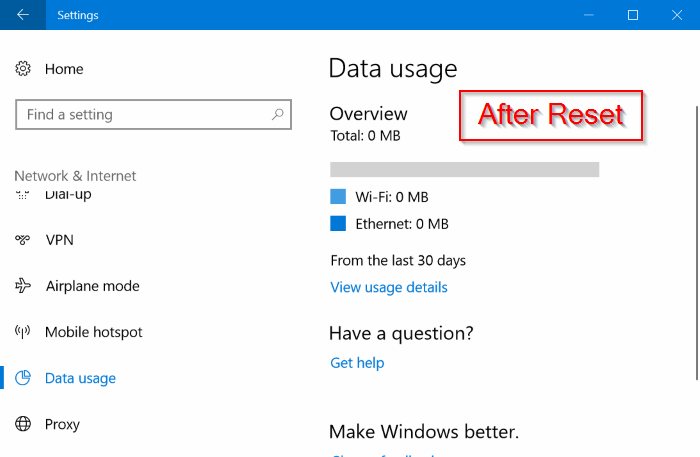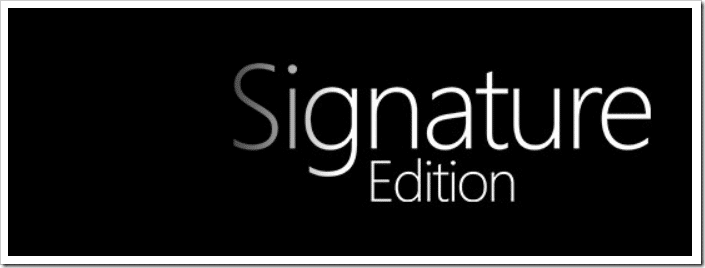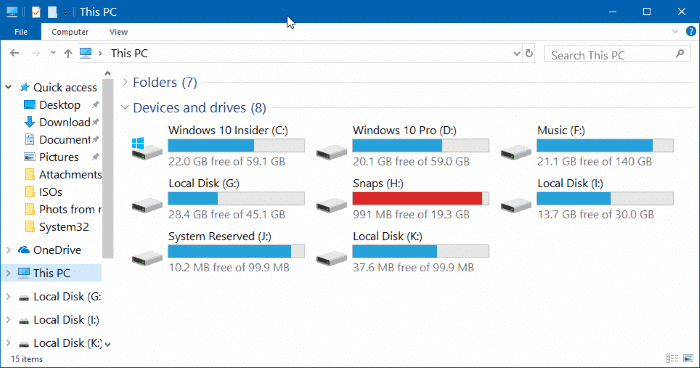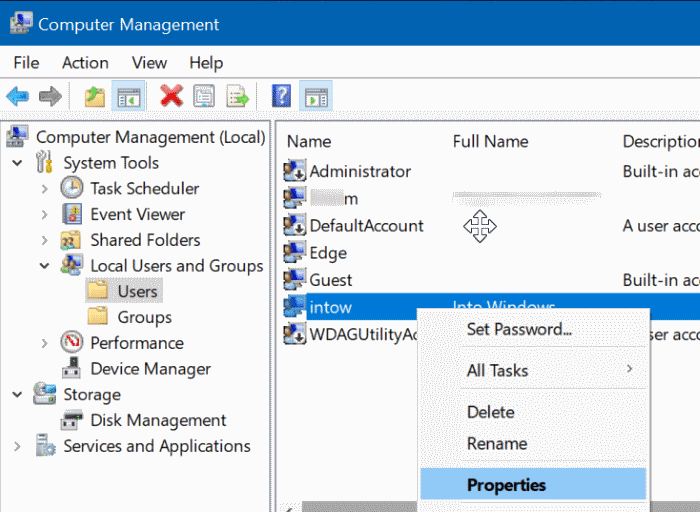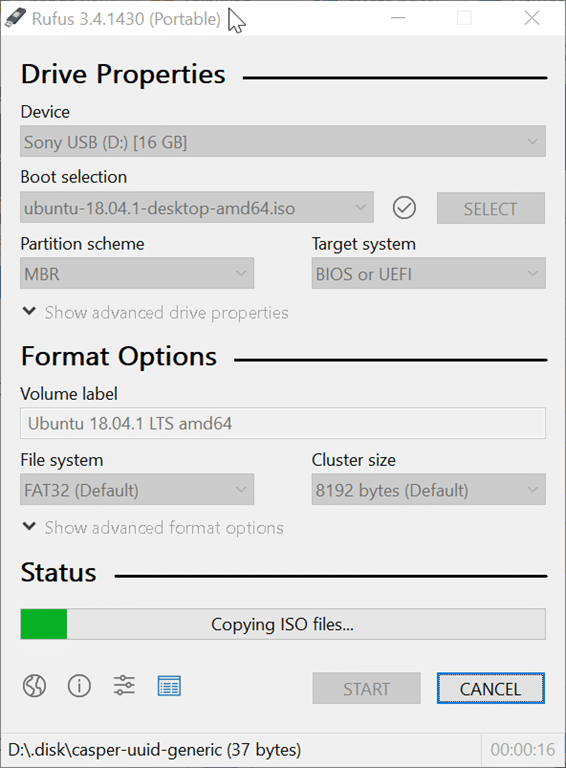Windows Defender, la solution antivirus intégrée à Windows 10, est plutôt bonne. Bien que Windows Defender ne puisse pas rivaliser avec les logiciels antivirus populaires de Kaspersky, Bitdefender ou ESET, il offre certainement une sécurité de base sur les PC sur lesquels aucun logiciel antivirus tiers n’est installé.
Tous les logiciels malveillants et potentiellement indésirables ne peuvent pas être supprimés lorsque Windows est en cours d’exécution lors du chargement avec le système d’exploitation Windows. Pour cette raison, de nombreux programmes antivirus populaires exigent que l’utilisateur redémarre Windows pour supprimer complètement le code malveillant détecté.
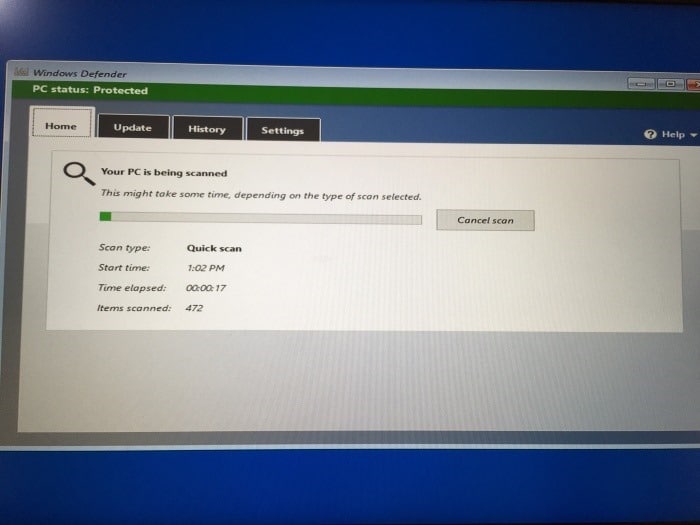
Pour aider les utilisateurs, de nombreux développeurs d’antivirus fournissent une version hors ligne de leur logiciel antivirus afin que les utilisateurs puissent analyser leur PC et supprimer les menaces qui ne pourraient autrement pas être supprimées à l’aide de la méthode standard.
Comme vous le savez probablement, Microsoft propose également depuis des années l’outil Windows Defender Offline pour aider les utilisateurs à supprimer les logiciels malveillants et autres programmes potentiellement indésirables du PC Windows sans avoir à démarrer Windows.
Fonction d’analyse hors ligne de Windows Defender dans Windows 10
Auparavant, les utilisateurs de Windows 10 devaient télécharger et utiliser l’outil hors ligne Windows Defender de Microsoft, puis préparer son USB / CD amorçable pour effectuer une analyse hors ligne. Il n’est plus nécessaire de télécharger et de préparer l’outil hors ligne Windows Defender car Microsoft a ajouté des capacités d’analyse hors ligne à Windows Defender et aux utilisateurs exécutant Windows 10 version 14271 (vérifiez le numéro de version de Windows 10) et plus tard, vous pouvez utiliser cette fonctionnalité pour exécuter l’analyse hors ligne de Windows Defender sans télécharger l’outil.
Selon Microsoft, sur Windows 10, la fonctionnalité Windows Defender Offline est entièrement automatisée. Cela signifie que chaque fois que Windows Defender rencontre un code malveillant difficile à supprimer, il avertit l’utilisateur d’exécuter Defender Offline Scan.
Comment exécuter et utiliser la fonction d’analyse hors ligne de Windows Defender dans Windows 10
Étape 1: Ouvrez l’application Paramètres en cliquant sur Paramètres sur le côté gauche du menu Démarrer ou en appuyant simultanément sur Logo Windows est je clés.
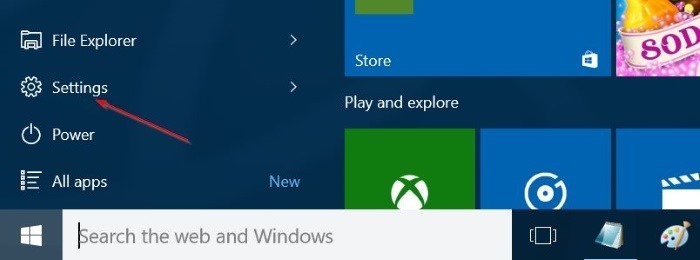
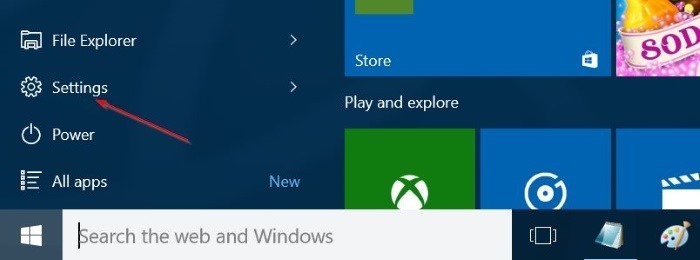
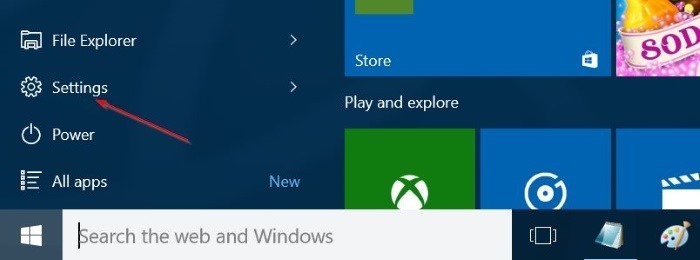
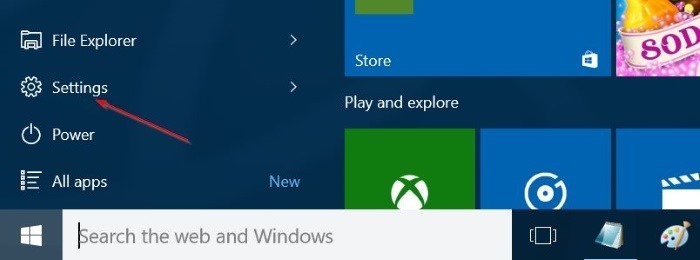
Étape 2: Dans l’application Paramètres, cliquez sur Mise à jour et sécurité.
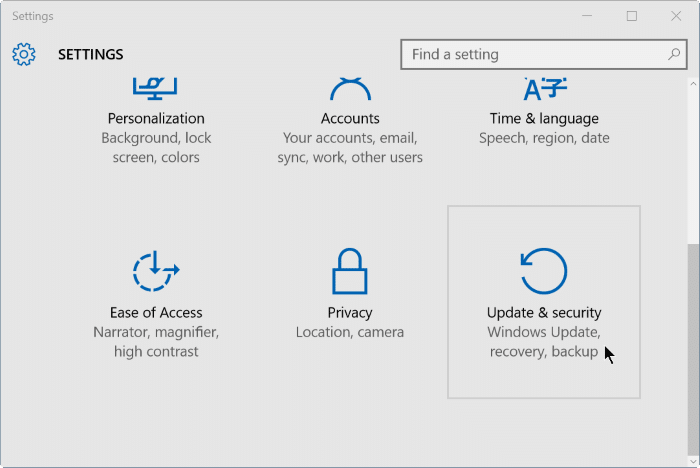
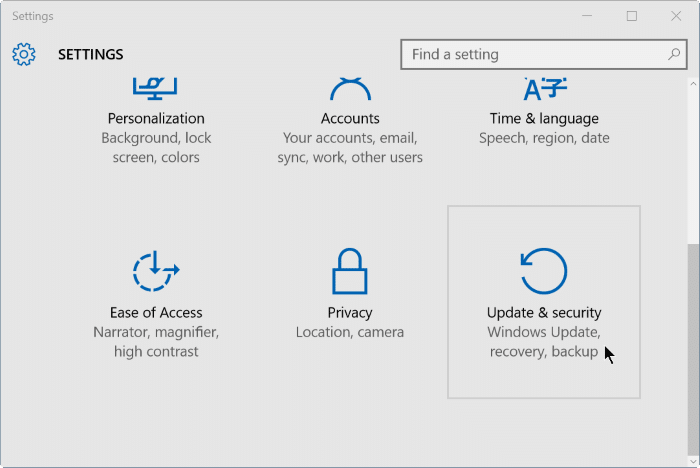
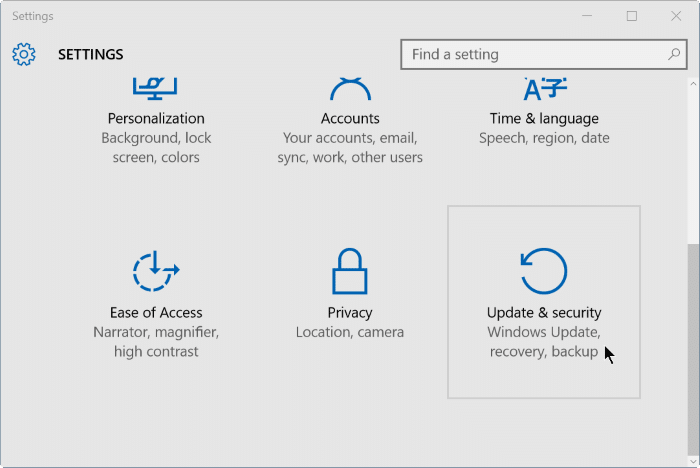
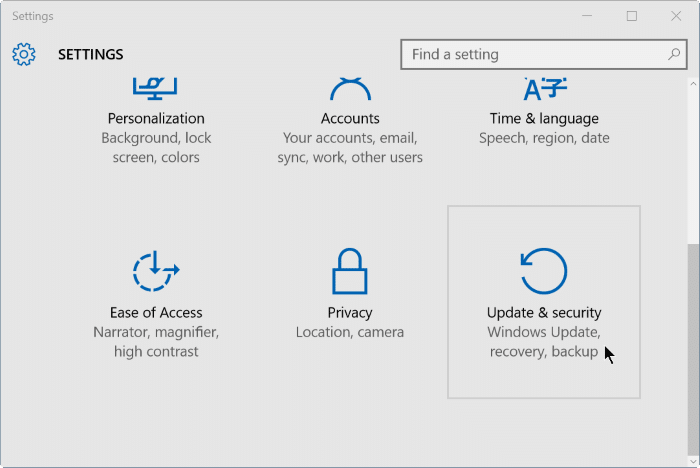
Étape 3: Cliquez sur Windows Defender.
Étape 4: Enfin, faites défiler la page pour voir Windows Defender hors ligne section. Cliquez sur le bouton étiqueté Analyse hors ligne pour redémarrer le PC.
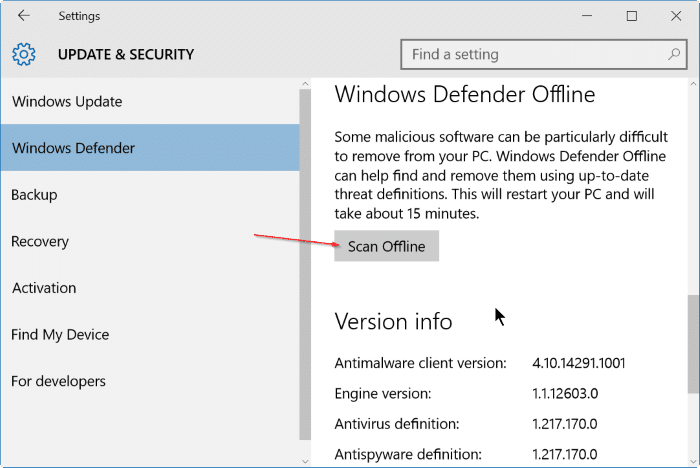
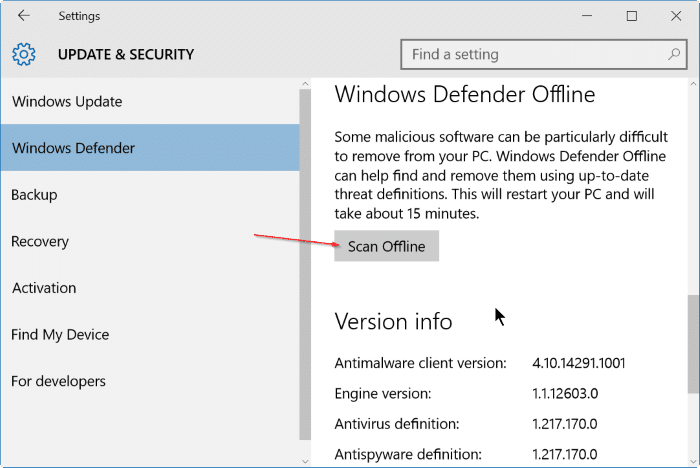
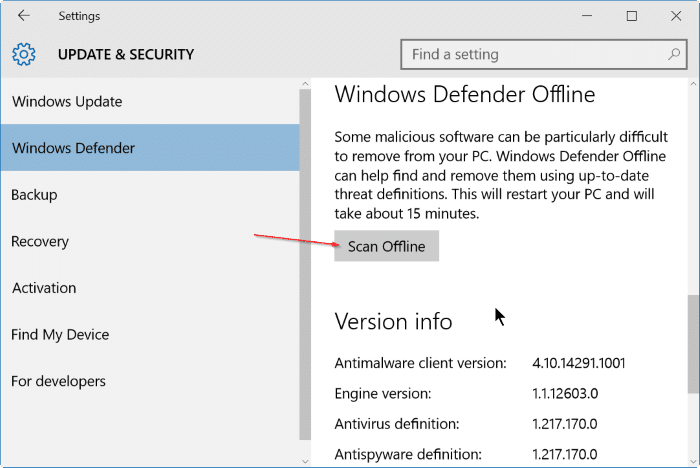
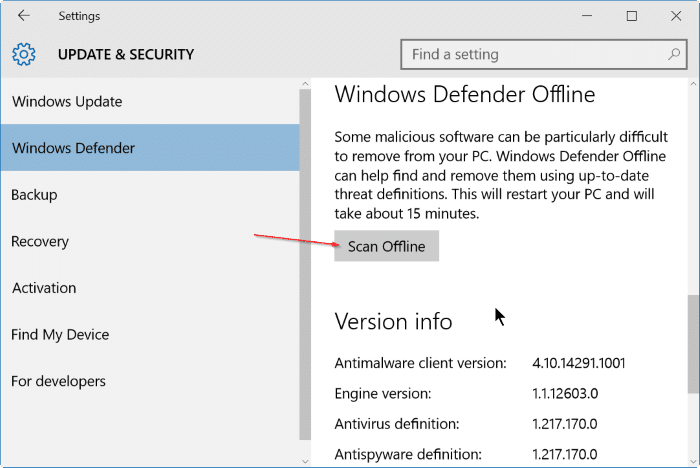
Vous verrez le message “votre PC redémarrera dans une minute”.
Étape 5: Lors du redémarrage, vous verrez l’écran de chargement Windows Defender hors ligne suivant avant de voir l’écran Windows Defender.
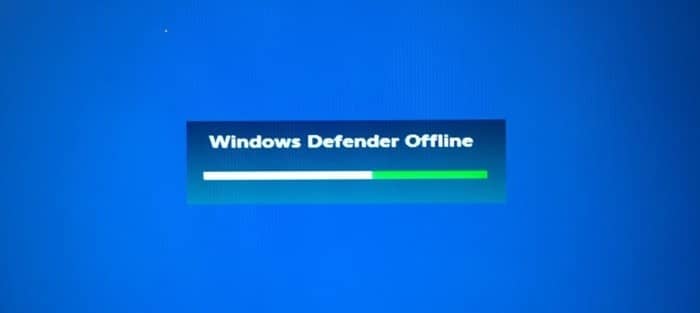
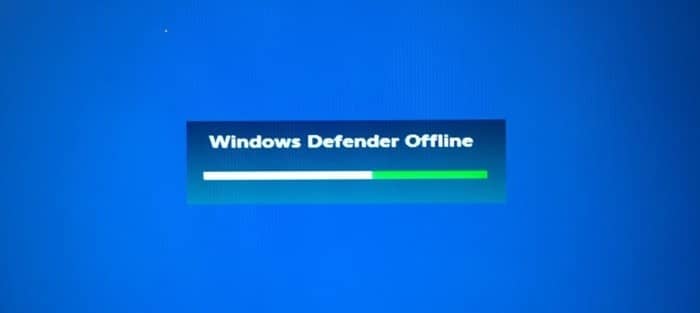
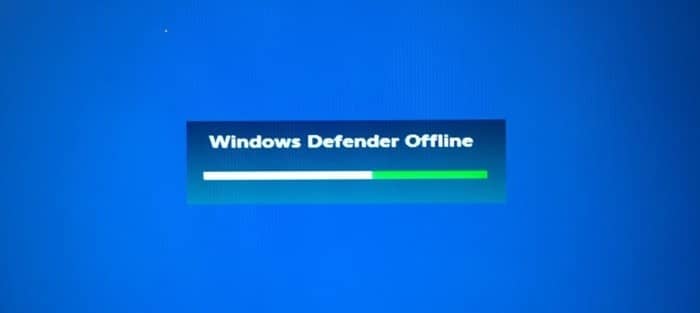
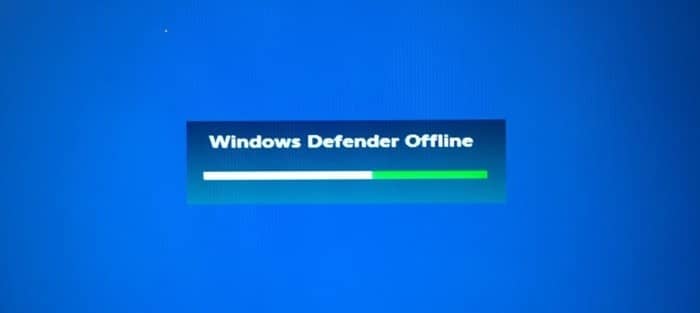
Windows Defender commencera automatiquement à analyser votre PC et supprimera les programmes malveillants et indésirables que Defender ne pourrait pas supprimer autrement.
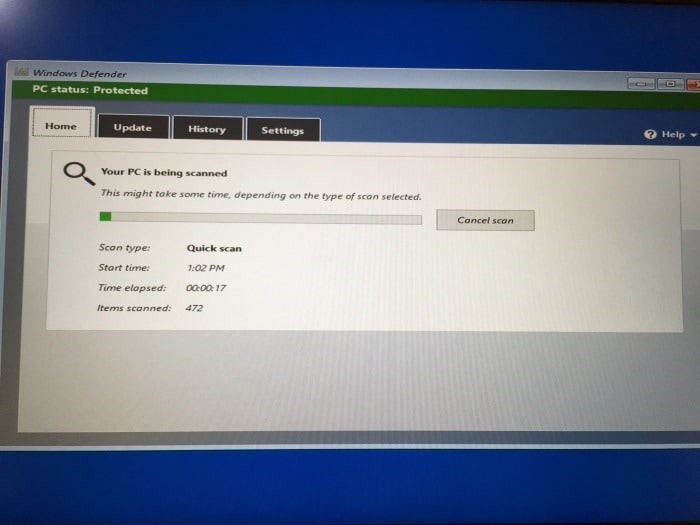
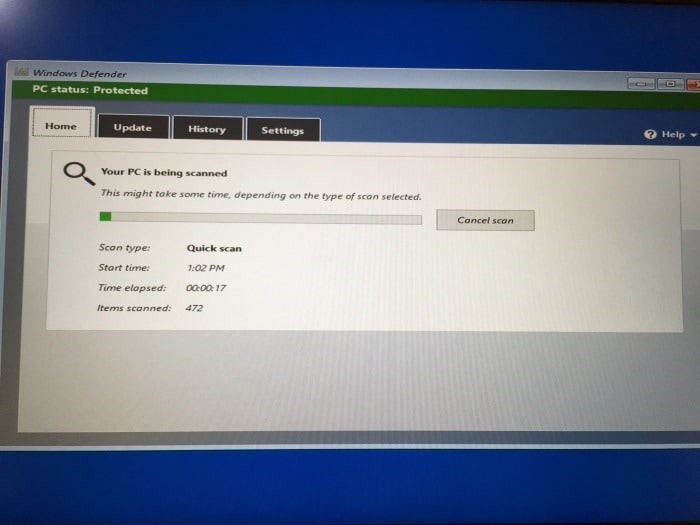
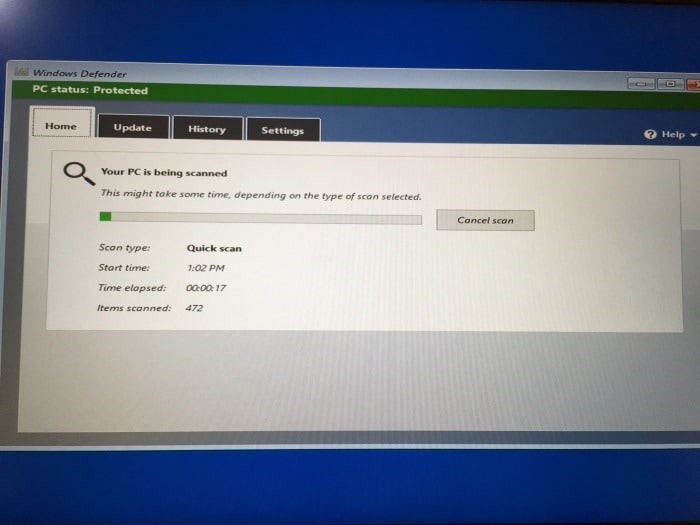
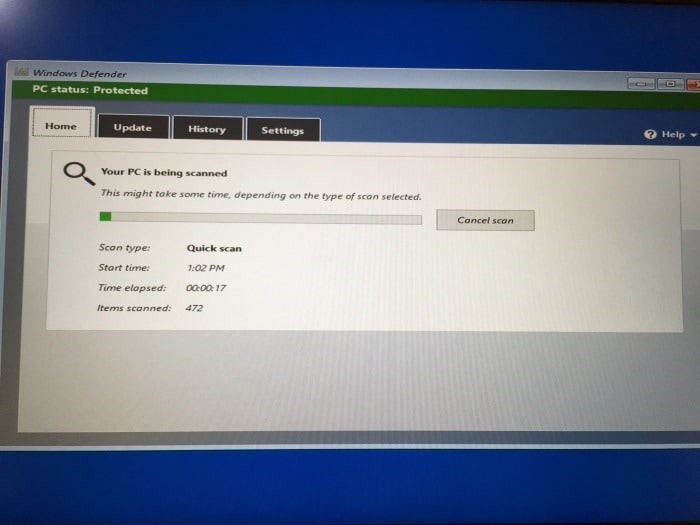
Si vos définitions antivirus Windows Defender sont obsolètes, vous pouvez accéder à l’onglet Mettre à jour, puis cliquer sur le bouton Mettre à jour. Notez que vous pouvez obtenir l’erreur «Les définitions de virus et de logiciels espions n’ont pas pu être mises à jour» si vous utilisez le Wi-Fi. Lorsque nous avons essayé de mettre à jour les définitions après avoir branché un câble Ethernet sur la machine de test, les définitions ont été mises à jour sans aucun problème.
Le défenseur peut prendre jusqu’à 20 minutes pour terminer son travail. Et l’analyse hors ligne de Windows Defender est terminée, vous verrez l’écran de verrouillage.